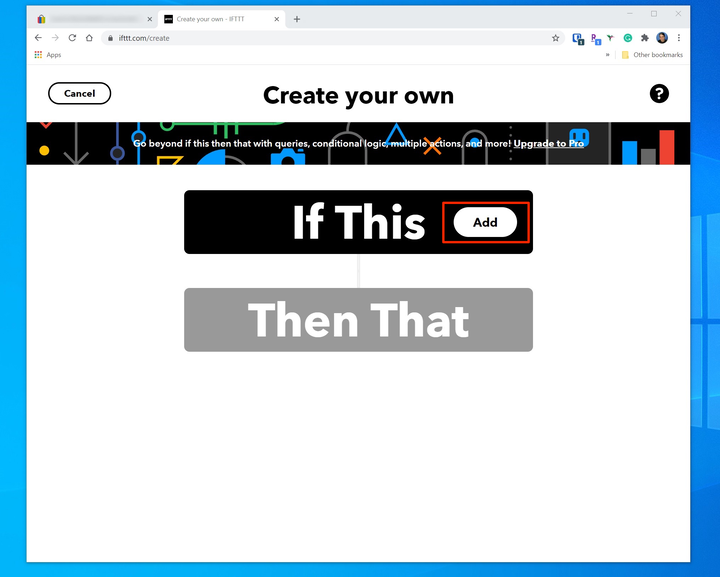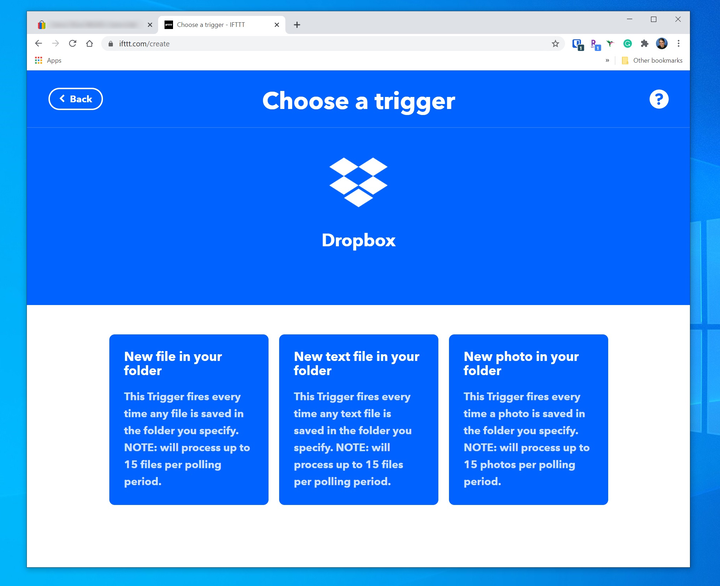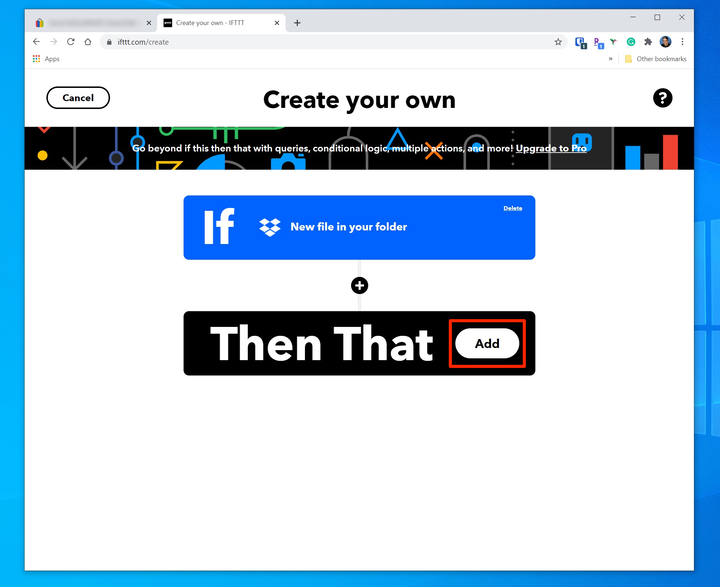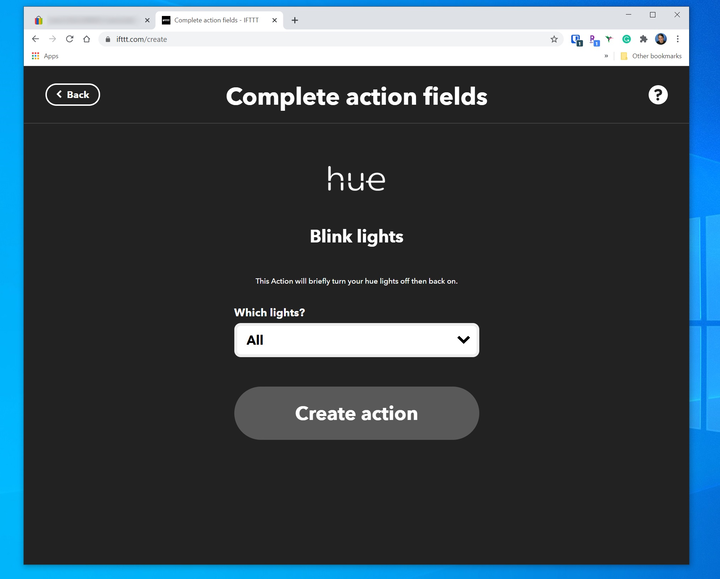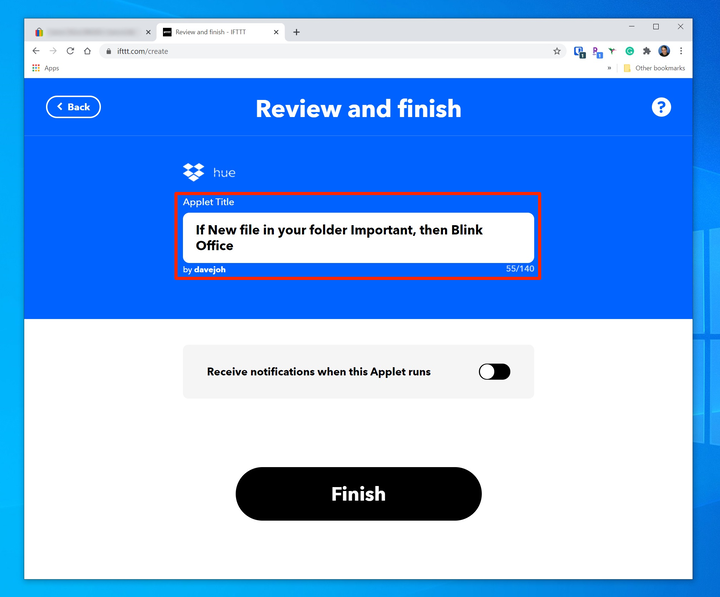Mikä on IFTTT? Tässä on mitä sinun tulee tietää
- IFTTT on lyhenne sanoista If This Then That; se on automaatiotyökalu sovellusten ja palveluiden yhdistämiseen.
- IFTTT toimii yli 650 palvelun ja brändin kanssa, jotka sisältävät verkkosovelluksia, sosiaalista mediaa ja älylaitteita.
- Tässä on lyhyt yleiskatsaus IFTTT:n toiminnasta ja sen käytön aloittamisesta.
IFTTT on automaatiotyökalu, jonka avulla voit helposti skriptitoimintoja, jotka yhdistävät monenlaisia laitteita ja palveluita. Sen perustivat vuonna 2010 Linden Tibbets ja Jesse Tane tavoitteenaan olla merkittävä verkkopalveluiden yhteysalusta.
Tällä tavalla se muistuttaa palveluita, kuten Zapier ja Microsoft Power Automate, jotka kaikki tehostavat työnkulkua automatisoimalla toistuvia tehtäviä tai yhdistämällä sovelluksia, joiden ei koskaan ollut tarkoitus toimia yhdessä.
IFTTT on lyhenne sanoista "If This Then That", ohjelmointisääntö, joka määrittelee pähkinänkuoressa, kuinka palvelu toimii. "Jos tämä" -osa tunnetaan laukaisimena, ja "niin se" on toiminta. Summa on sovelma, jota aiemmin kutsuttiin "reseptiksi".
Kuinka IFTTT toimii
IFTTT on saatavilla verkkosivustona ja mobiilisovelluksena sekä iOS- että Android-laitteille, ja kaikki luomasi automaatiot ovat saatavilla kaikilla kolmella alustalla. Se on yhteensopiva yli 650 tuotemerkin ja palvelun kanssa – luettelo on tyhjentävä, mutta sisältää tuotteita, kuten Gmail, Dropbox, Slack
, Uber, GE-älylaitteet, Pinterest, Twitter ja Withings.
Yhdistämällä nämä palvelut If This Then That -lauseisiin luot sovelmia, jotka ovat automaatioita, jotka toimivat puolestasi taustalla. Tässä on esimerkkejä sovelmista, joita voit luoda IFTTT:llä:
- Käske iRobot-imuri automaattisesti siivoamaan talo, kun lähdet kotoa.
- Saat ilmoituksen, jos Ecobee-termostaattianturi havaitsee liikettä.
- Saat ilmoituksen, kun kansainvälinen avaruusasema ohittaa päämme.
- Lisää haluamasi kappaleet automaattisesti YouTubesta Spotify-soittolistaan.
Kuinka pääset alkuun IFTTT:n kanssa
Voit aloittaa IFTTT:n käytön luomalla ilmaisen tilin IFTTT:n verkkosivustolle tai lataamalla IFTTT-sovelluksen iOS :lle tai Androidille.
Voit etsiä valmiita sovelmia sadan valikoiman joukosta kirjoittamalla aiheesi hakupalkkiin ja kääntämällä liukusäätimen päälle. Sinun on luultavasti aktivoitava muita palveluita, jotta sovelma toimisi, joihin sinut ohjataan liukusäätimen päälle kytkemisen jälkeen. Tarvitset vain painikkeen vaihtamisen.
Toinen tapa etsiä valmiita sovelmia on napsauttaa "Discover", joka vie sinut luetteloon sovelmista, jotka liittyvät aiemmin aktivoimiisi sovelmiin. Napsauttamalla tiettyä luokkaa voit nähdä sovelmasi ryhmiteltyinä samankaltaisuuksien mukaan.
Toisaalta voit luoda sovelman tyhjästä noudattamalla prosessia, joka on olennaisesti sama riippumatta siitä, mitä versiota käytät:
1. Napsauta "Luo".
2. Napsauta Luo oma -näytön Jos tämä -ruudussa "Lisää".
IFTTT-sovelman luontiprosessi on hyvin yksinkertainen. Aloita lisäämällä If This -palvelu.
3. Valitse palvelu, jota haluat toimia laukaiseksesi. Napsauta esimerkiksi "Dropbox".
4. Seuraavalla sivulla näet luettelon mahdollisista laukaisimista. Napsauta haluamaasi tiedostoa, kuten "Uusi tiedosto kansiossasi".
Kun olet valinnut palvelun, sinun on valittava, mitkä tietyt toiminnot toimivat käynnistäjänä.
5. Jos käytät tätä palvelua ensimmäistä kertaa, sinun on yhdistettävä se IFTTT:hen – sinun on kirjauduttava palveluun ja annettava IFTTT:lle lupa.
6. Seuraavaksi sinun on mukautettava laukaisinta. Riippuen siitä, mitä laukaisin tekee, saatat joutua asettamaan joitain parametreja. Tässä esimerkissä sinun on määritettävä sen Dropbox-kansion nimi, jota IFTTT:n tulisi seurata.
7. Napsauta sitten "Lisää" -painiketta.
Minkä tahansa IFTTT-sovelman toinen puoli on "Sitten se" -toiminto.
8. Valitse palvelu, jonka tulee suorittaa toiminto liipaisimen perusteella. Voit esimerkiksi valita "Philips Hue".
9. Valitse seuraavalla sivulla tietty toiminto luettelosta, kuten "Vilkkuvat valot".
10. Valitse lopuksi toiminnon parametrit. Tässä tapauksessa sinun on esimerkiksi valittava, mitkä Philips Hue -valoistasi vilkkuvat. Napsauta sitten "Luo toiminto".
Aseta mitkä tahansa parametrit, jotta IFTTT tietää, mitä liipaisimen kanssa tehdä.
11. Napsauta "Jatka" ja vahvista sitten viimeisellä sivulla sovelman yhteenveto ja napsauta "Finish".
Viimeisessä vaiheessa näet sovelman yhteenvedon.
Olet nyt tehnyt IFTTT-sovelman. Tässä tapauksessa joka kerta, kun tiedosto tallennetaan Dropbox-kansioon, määritetty Philips Hue -valo vilkkuu.
IFTTT-suunnitelmat ja hinnoittelu
Voit aloittaa IFTTT:n käytön ilmaiseksi ja käyttää ilmaista sopimusta, jos tarpeesi ovat vaatimattomat tai olet vain kokeilemassa palvelua. Yksittäisille käyttäjille on saatavilla kaksi suunnitelmaa:
- IFTTT-standardi. Voit luoda jopa kolme sovelmaa tyhjästä ja ottaa käyttöön rajoittamattoman määrän valmiita sovelmia ilmaiseksi.
- IFTTT Pro. 3,99 dollarilla kuukaudessa voit luoda ja käyttää rajoittamattoman määrän sovelmia sekä luoda monimutkaisia, monivaiheisia sovelmia, joissa on ehdollinen logiikka ja muut ominaisuudet.
Lisäksi on olemassa erilaisia liiketoimintasuunnitelmia IFTTT Developeristä (199 dollaria vuodessa) IFTTT Teamiin ja IFTTT Enterpriseen (joilla molemmilla on muuttuva hinnoittelu). Näiden suunnitelmien avulla voit lisätä tuotteesi IFTTT-palveluiden kirjastoon sekä saada lisäominaisuuksia ja -ominaisuuksia IFTTT-työkalun käyttämiseen yritysympäristössä.